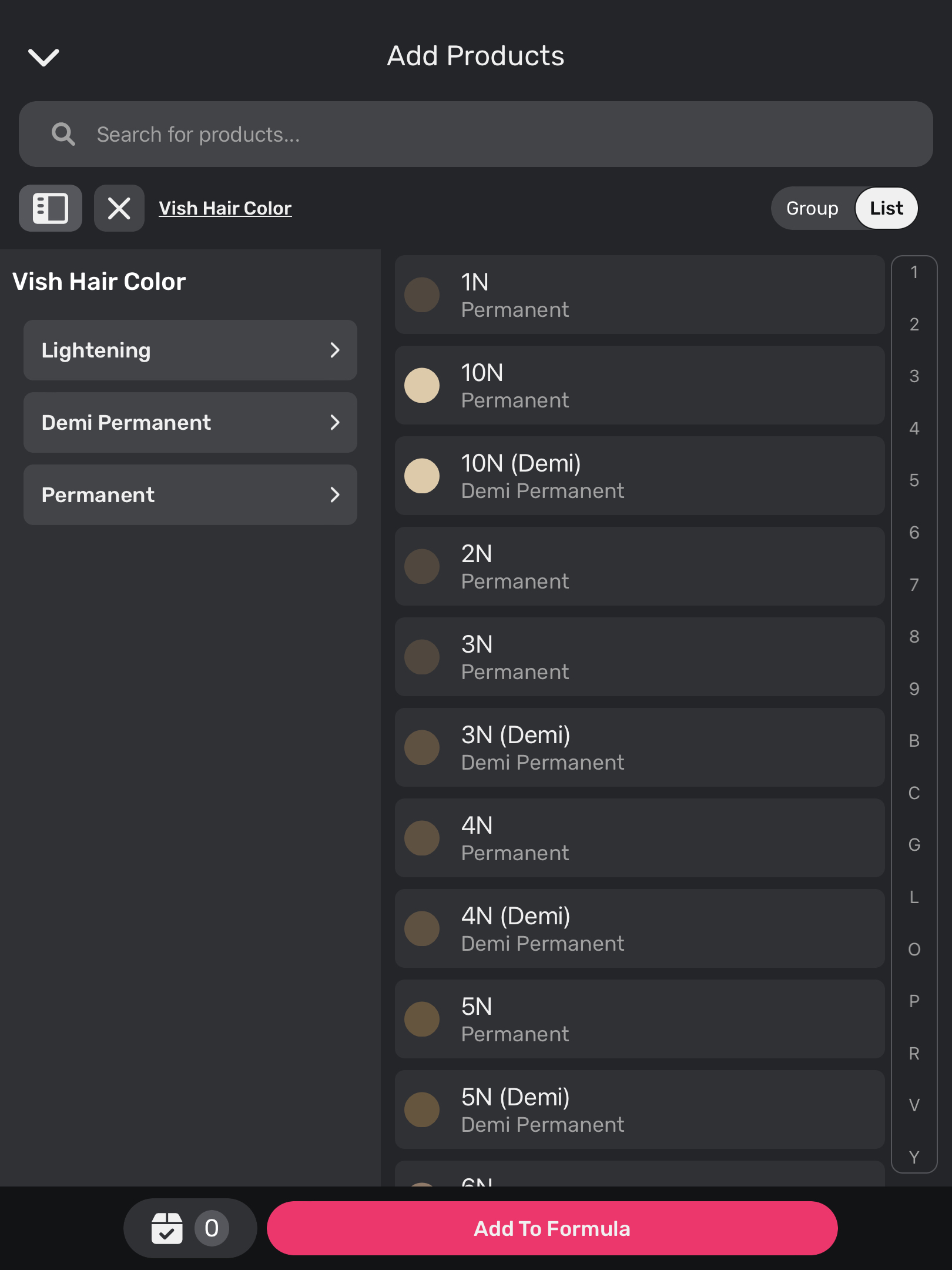Productos y Fabricantes
El módulo de productos es donde puedes importar fabricantes, gestionar productos y establecer precios de productos.
Importando Fabricantes
Para completar tu Vish Color Bar App con productos, primero necesitas importar productos de un fabricante. Puedes importar un fabricante en su totalidad, o importar categorías individuales o productos individualmente.
Importar Productos y Precios Automáticos
Al importar productos a Vish, los precios ahora se aplican automáticamente basados en tu región—siempre que tengamos precios regionales disponibles. Esto se determina por tus configuraciones de geolocalización en el dashboard, optimizando el proceso. Si los precios no están disponibles durante la importación, tendrás la oportunidad de agregarlos manualmente antes de completar la importación.
- Inicia sesión en tu Vish Dashboard y haz clic en la pestaña Productos en el menú de la izquierda
- Selecciona Importar Productos y encuentra el fabricante deseado
- Elige ya sea Seleccionar Todo para importar todos los productos o revisa cada categoría y elige solo lo que necesitas, luego haz clic en Siguiente
- Si todos los productos tienen precio, haz clic en Siguiente. Si no, por favor agrega precios ya que usar productos sin precios puede afectar los datos y cargos de productos
- Por último, haz clic en Importar
Precios de Productos
Para aprovechar las capacidades completas de Vish Analytics/Reportes de Productos, asegúrate de que los precios estén asignados con precisión para todos tus productos.
- Desde la vista del fabricante, desplázate por las categorías y productos hasta encontrar el que quieres cotizar.
- Haz clic en el nombre del producto para lanzar el formulario de editar producto.
- Completa los siguientes detalles sobre el producto:
- Precio Mayorista el costo mayorista del producto
- Precio Minorista el precio minorista deseado del producto
- Tamaño del Contenedor el tamaño de cada contenedor de producto (gramos); esto se usa para estimar cuántos contenedores han sido dispensados por tu salón durante un período específico de tiempo
- Haz clic en Guardar para establecer los precios.
Para asignar rápidamente precios para todos los productos en una categoría a la vez, presiona el botón Establecer precios en el encabezado de la categoría. Completa el formulario como se describe arriba y los cambios se aplicarán a todos los productos en la categoría elegida
Margen de Ganancia
Para ajustar el margen de ganancia para tus productos a través de tu Vish Dashboard, por favor sigue los siguientes pasos:
- Inicia sesión en tu Vish Dashboard
- Navega a la pestaña "Productos" en el menú de la izquierda
- Haz clic en el Fabricante cuyo margen te gustaría ajustar
- Ajusta el margen desde el nivel del fabricante:
- Ajusta el margen desde el nivel de categoría:
- Ajusta el margen desde el nivel del producto:
- Alternativamente, si también necesitas ajustar precios mayoristas, puedes hacer clic en el botón "Establecer Precios" y ajustar el mayorista y margen al mismo tiempo
Establecer Producto como Inactivo
Si te gustaría ocultar un producto previamente importado de tu inventario:
- Haz clic en el nombre del producto para lanzar el formulario de editar producto.
- Haz clic en Banderas > INACTIVO
- Haz clic en Guardar. El producto ahora estará oculto de la Vish Color Bar App
También puedes desactivar una categoría entera presionando Desactivar en el encabezado de la categoría.
Reordenar Fabricantes y Categorías en la Tablet
Los fabricantes, categorías y productos están ordenados alfabéticamente en el catálogo de productos de la tablet por defecto. Sin embargo, un salón puede ordenar personalmente la lista a su orden preferido en la webapp.
Fabricantes
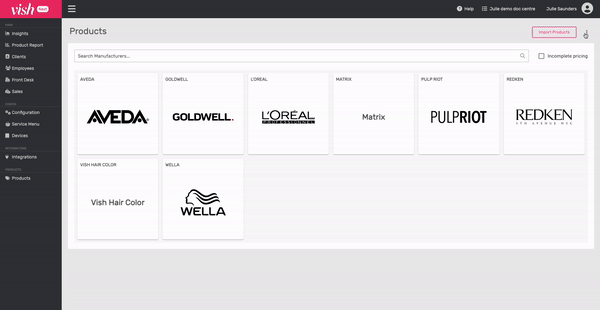
- Presiona los tres puntos en la pantalla del fabricante
- Arrastra y suelta la lista al orden preferido
- Haz clic en guardar
- Inicia sesión en la tablet y comienza una nueva fórmula para ver el mismo orden en la tablet
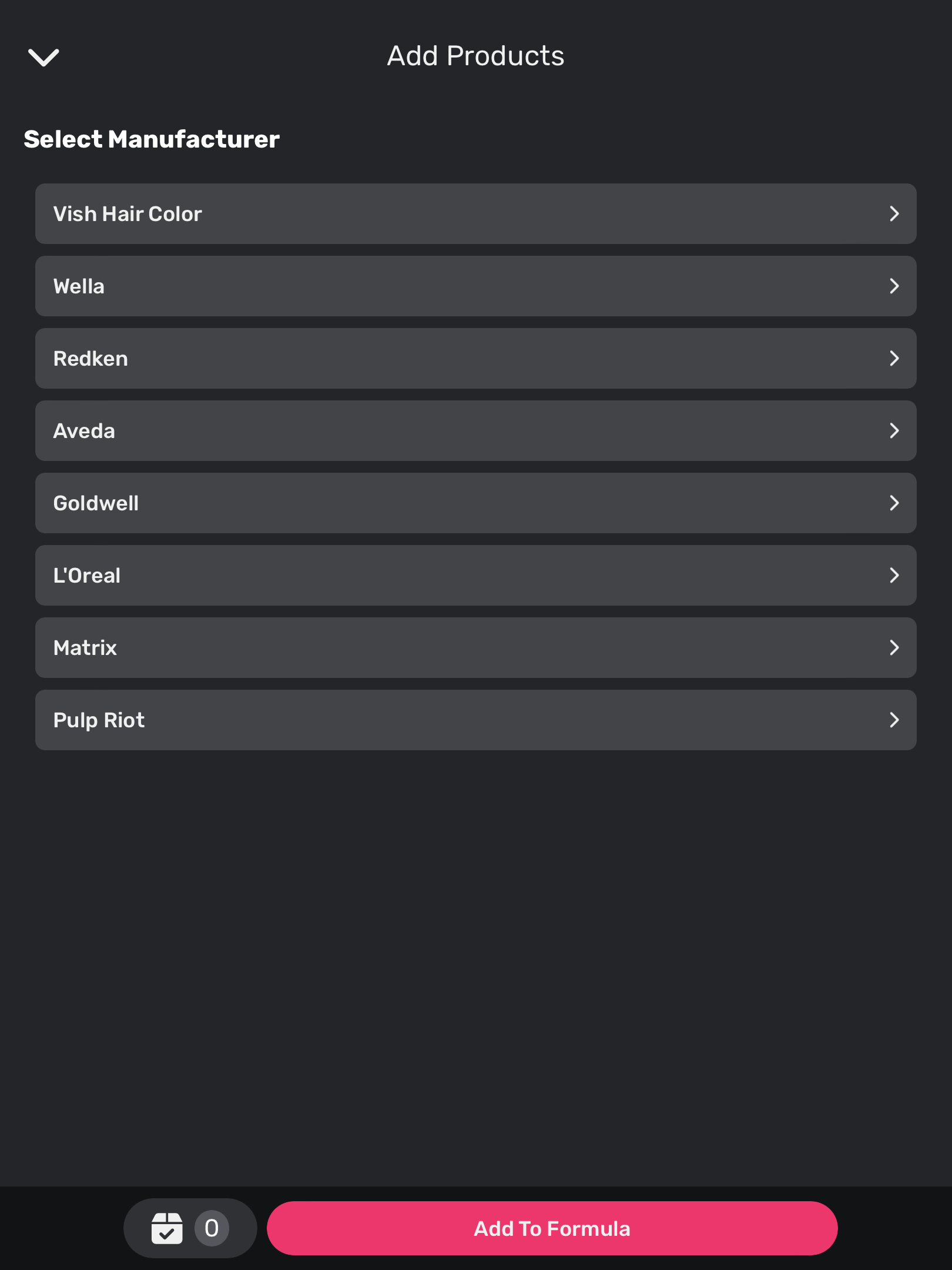
En el arrastrar y soltar en el dashboard, hay una opción para volver por defecto a alfabético.
Categorías
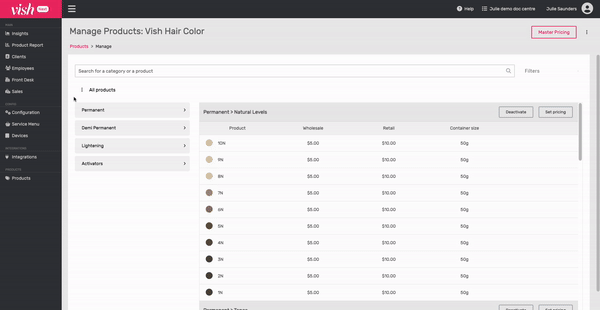
- Presiona los tres puntos en la pantalla de categoría junto a Todos los Productos
- Arrastra y suelta la lista al orden preferido
- Haz clic en guardar
- Inicia sesión en la tablet y comienza una nueva fórmula para ver el mismo orden de categoría en la tablet